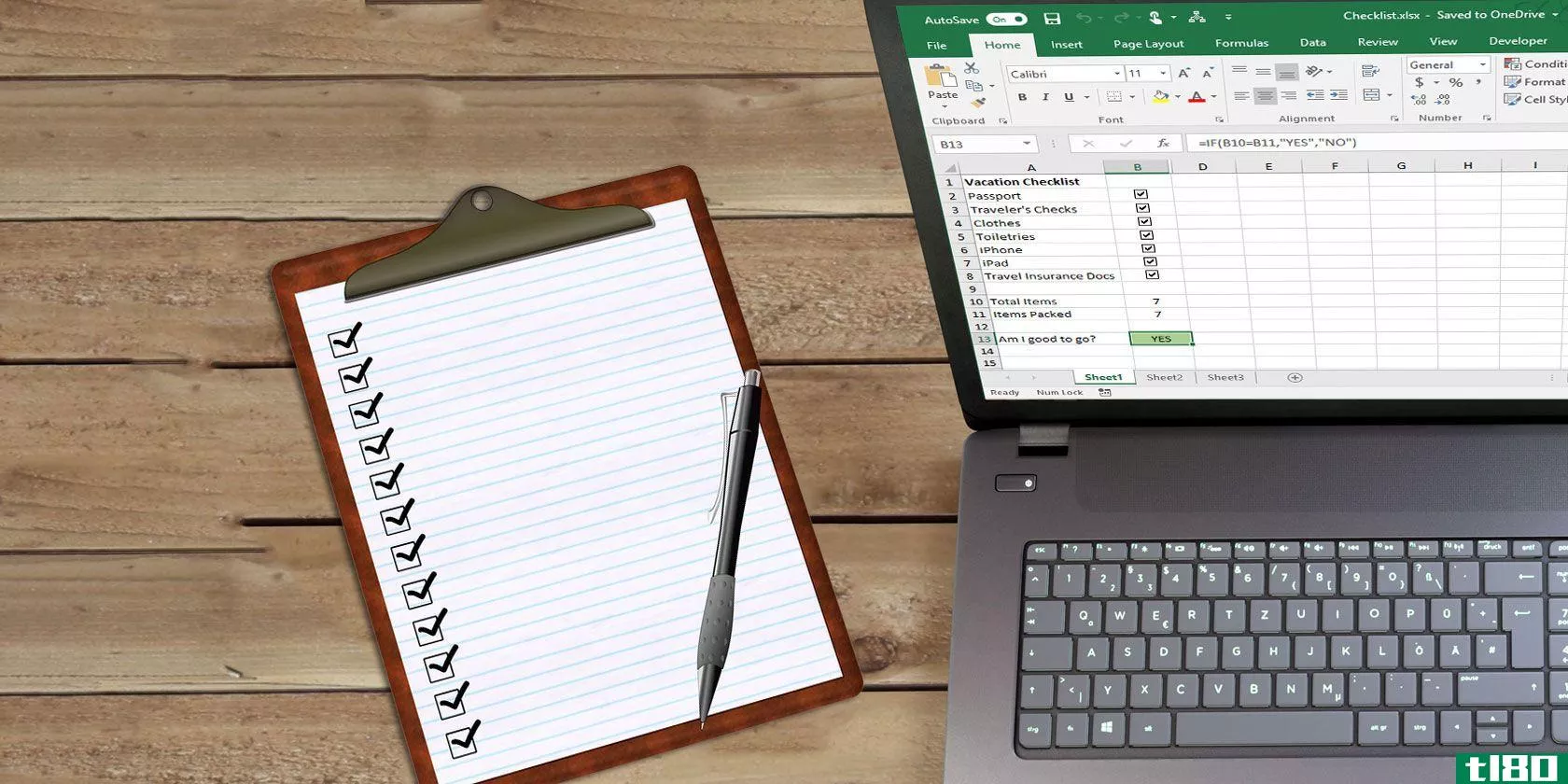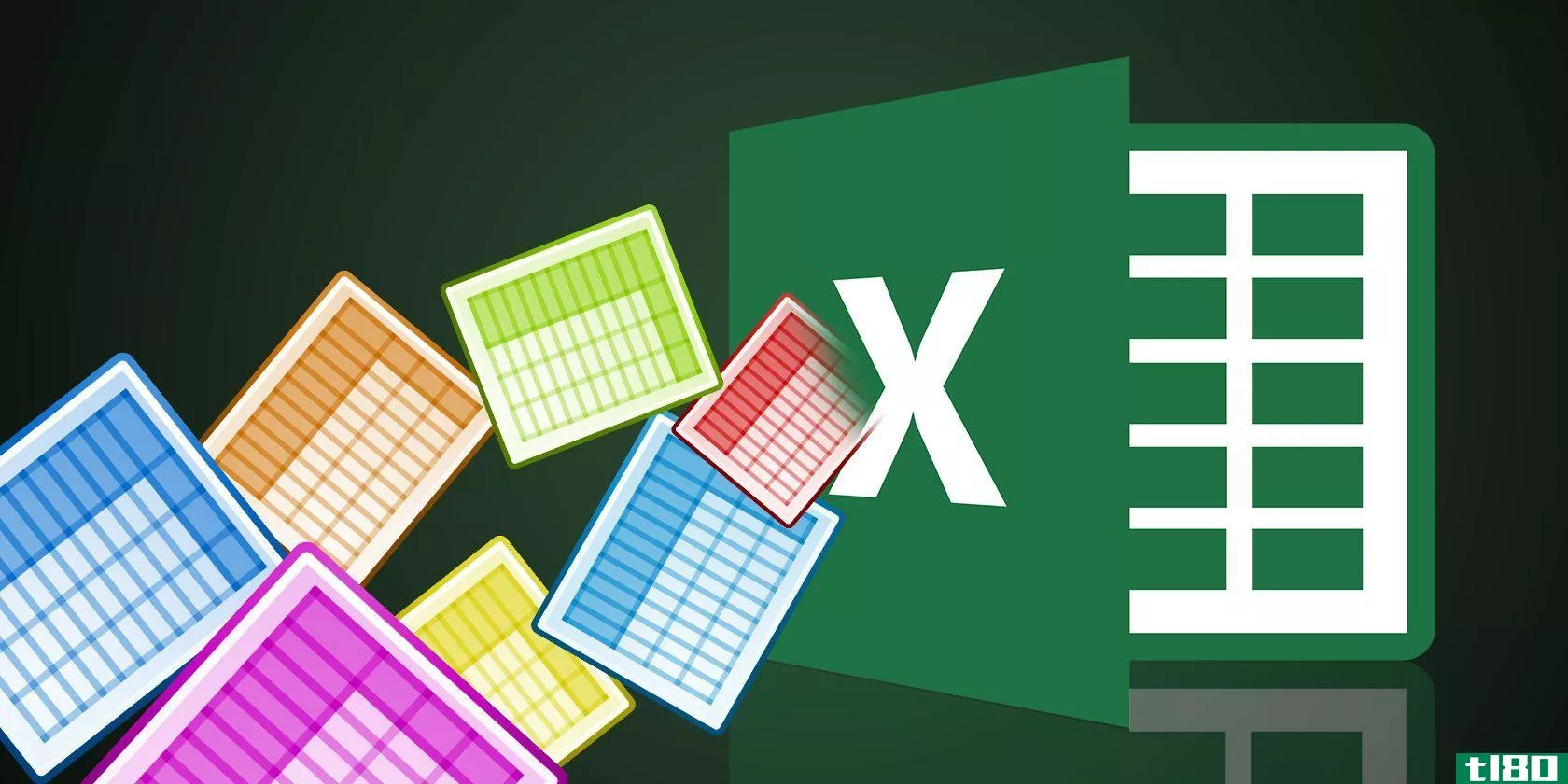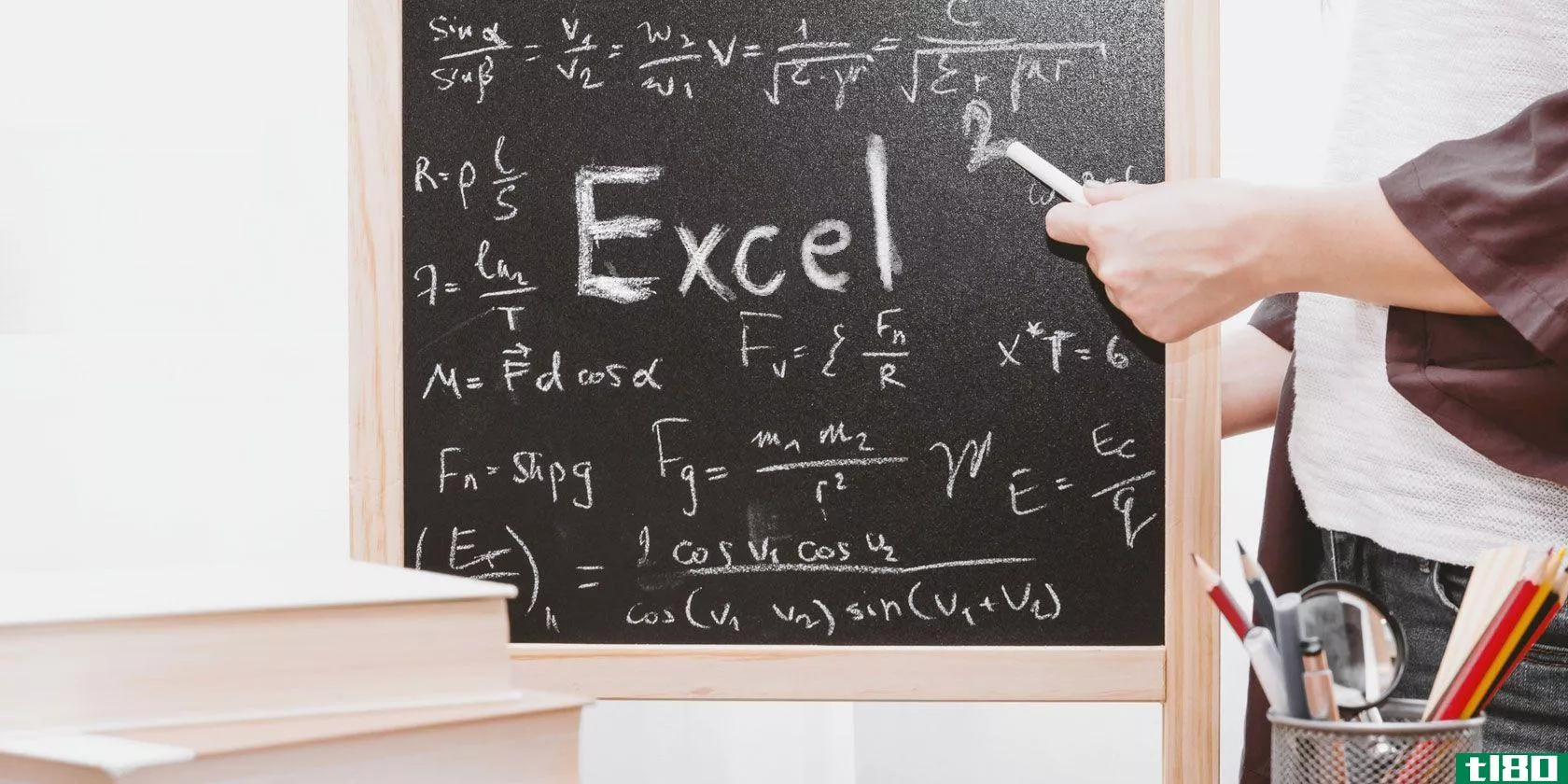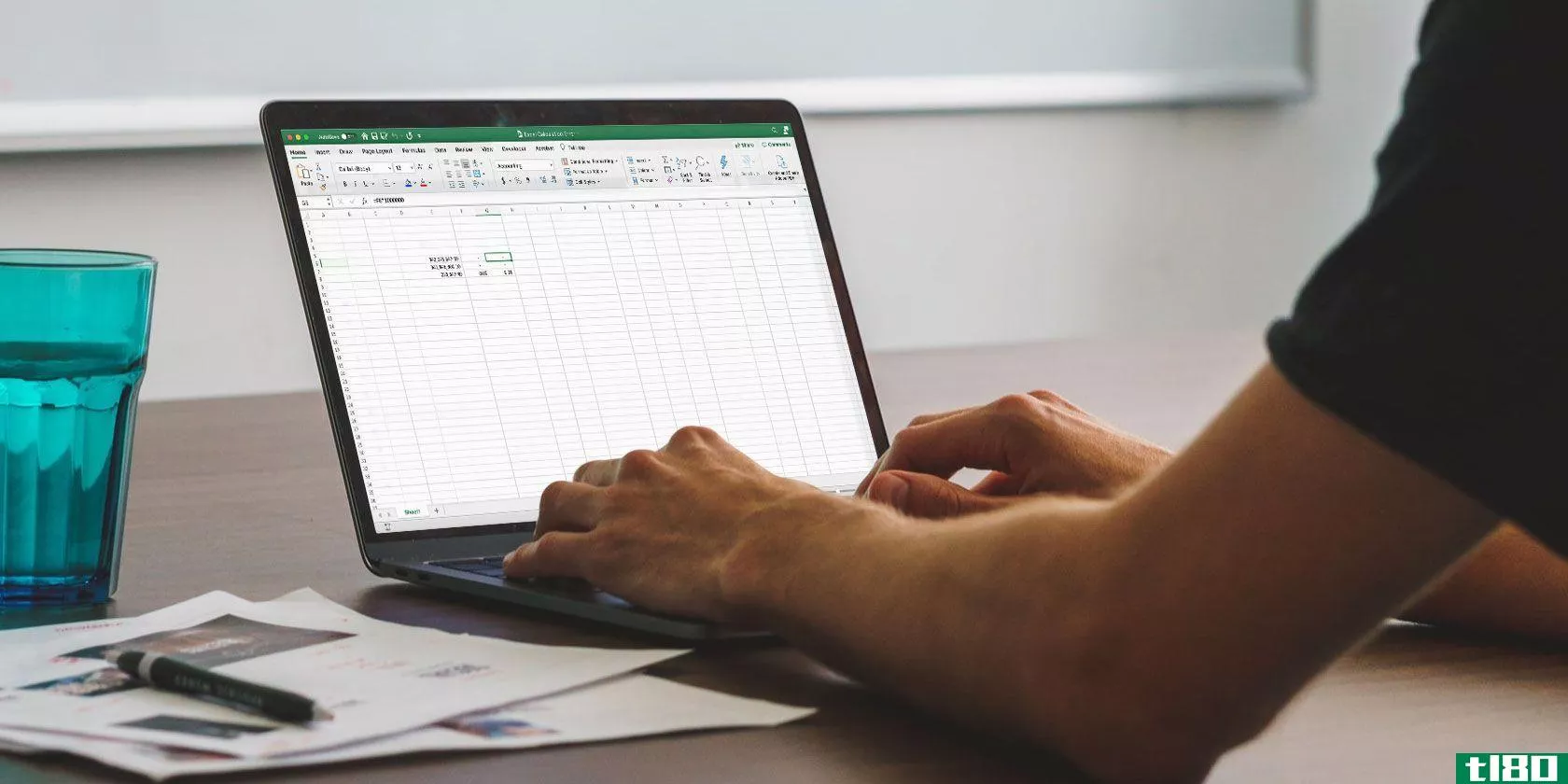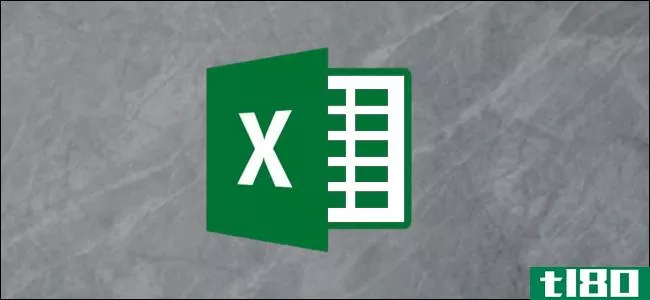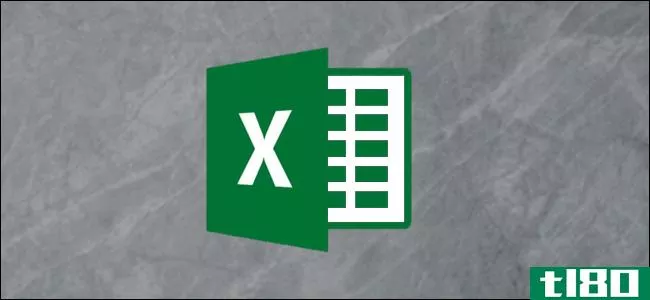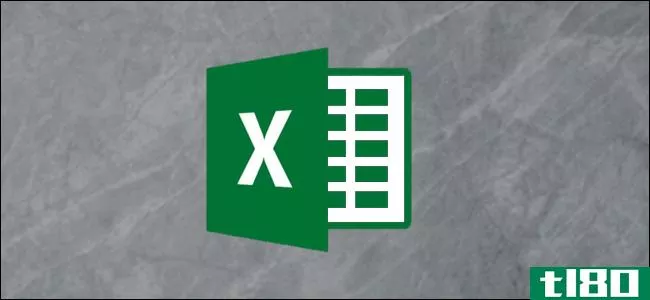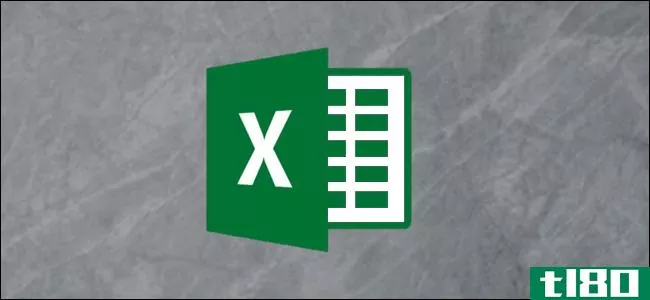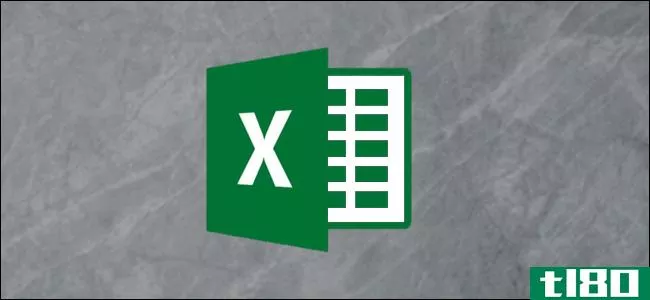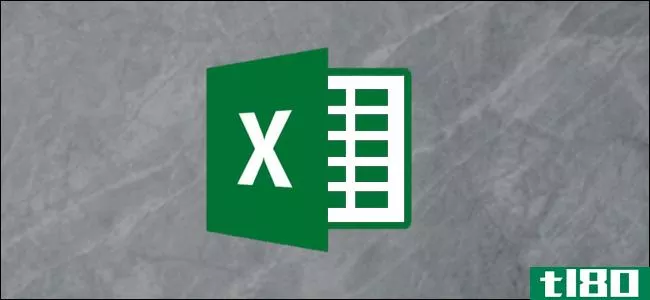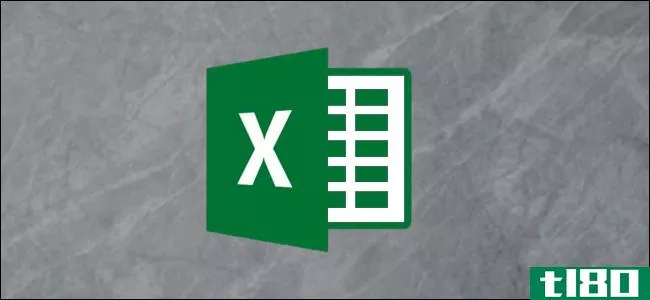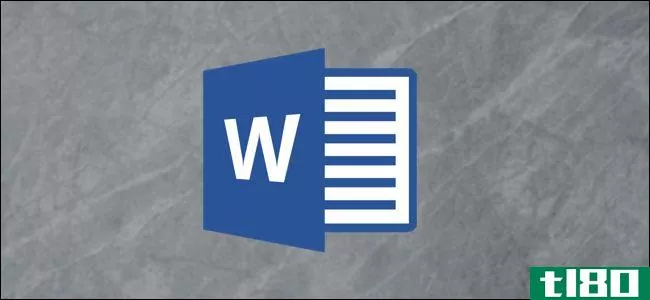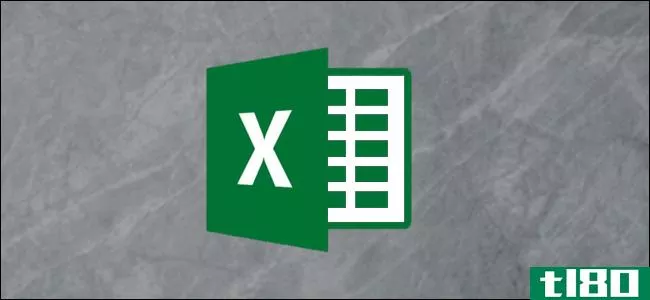如何在microsoft excel中将文本转换为日期值
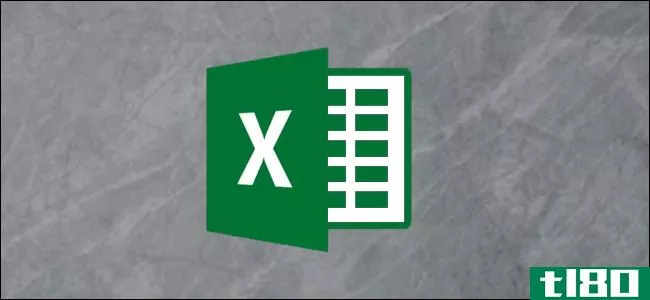
分析业务数据通常需要使用Excel中的日期值来回答诸如“我们今天赚了多少钱”或“这与上周的同一天相比如何?”?“当Excel不能将这些值识别为日期时,这可能会很困难。
不幸的是,这并不罕见,尤其是当多个用户正在键入此信息、从其他系统复制和粘贴以及从数据库导入时。
在本文中,我们将描述四种不同的场景以及将文本转换为日期值的解决方案。
包含句号/句点的日期
初学者在Excel中输入日期时最常见的错误之一可能是使用句号分隔日、月和年。
Excel不会将其识别为日期值,而是继续将其存储为文本。但是,您可以使用Find and Replace工具来解决这个问题。通过将句号替换为斜杠(/),Excel将自动将这些值标识为日期。
选择要对其执行查找和替换操作的列。
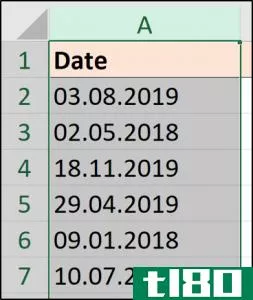
单击“主页”>“查找和选择”>“替换”或按Ctrl+H。
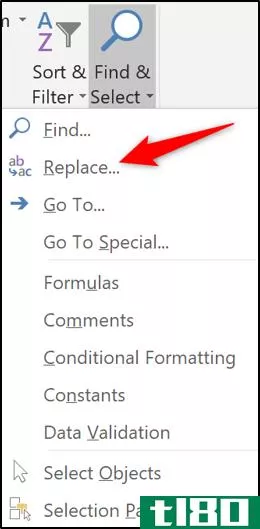
在“查找和替换”窗口中,在“查找内容”字段中键入句号(.),在“替换为”字段中键入斜杠(/)。然后,单击“全部替换”
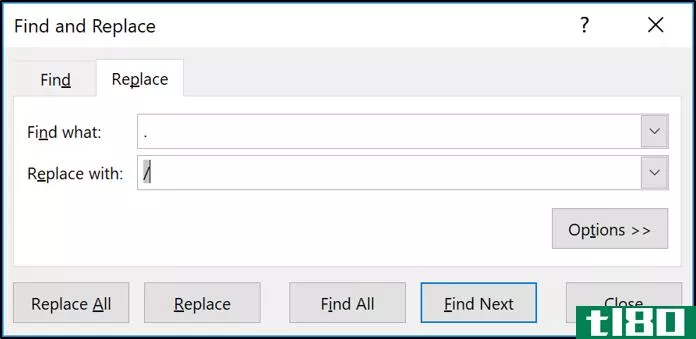
所有句号都转换为斜杠,Excel将新格式识别为日期。
如果您的电子表格数据定期更改,并且您需要此场景的自动化解决方案,则可以使用替代函数。
=VALUE(SUBSTITUTE(A2,".","/"))替代函数是文本函数,因此不能单独将其转换为日期。VALUE函数将文本值转换为数值。
结果如下所示。该值需要格式化为日期。
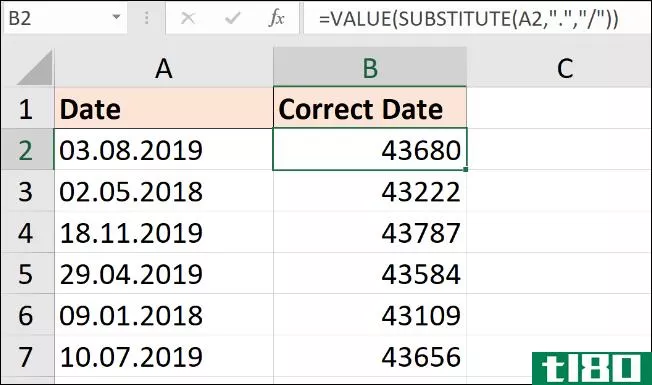
您可以使用“主页”选项卡上的“数字格式”列表执行此操作。
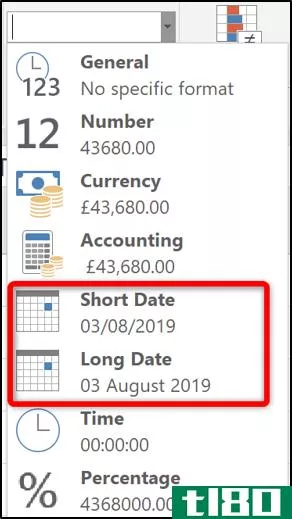
这里的句号分隔符示例很典型。但是您可以使用相同的技术来替换或替换任何分隔符。
转换yyyymmdd格式
如果您收到的日期格式如下所示,则需要另一种方法。
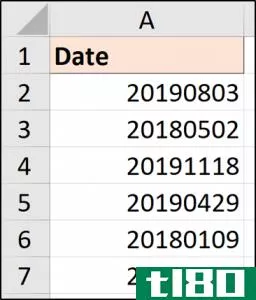
这种格式在技术上相当标准,因为它消除了关于不同国家如何存储其日期值的任何模糊性。但是,Excel最初不会理解它。
对于快速的手动解决方案,可以使用文本到列。
选择需要转换的值范围,然后单击“数据”>“文本到列”。

将显示“文本到列”向导。单击前两个步骤上的“下一步”,这样就进入了第三步,如下图所示。选择日期,然后从列表中选择单元格中使用的日期格式。在本例中,我们处理的是YMD格式。
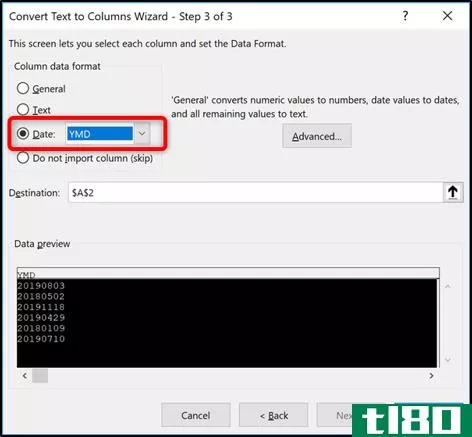
如果您想要一个公式解决方案,那么您可以使用Date函数来构造日期。
这将与文本函数Left、Mid和Right一起用于从单元格内容中提取日期的三个部分(日、月、年)。
下面的公式使用我们的示例数据显示了这个公式。
=DATE(LEFT(A2,4),MID(A2,5,2),RIGHT(A2,2))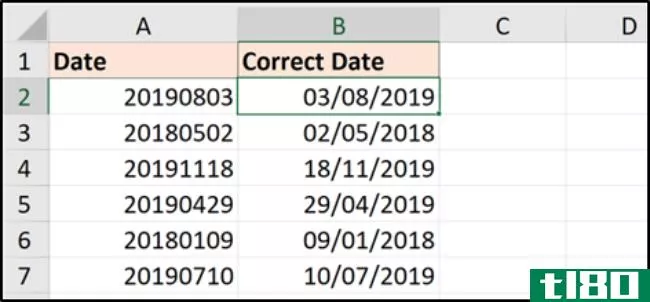
使用这两种技术中的任何一种,您都可以转换任意8位数字值。例如,您可能会收到ddmmyyyy格式或mmddyyyy格式的日期。
datevalue和value函数
有时问题不是由分隔符引起的,而是因为它是以文本形式存储的,所以有一个笨拙的日期结构。
下面是各种结构中的日期列表,但我们都能认出它们是日期。不幸的是,它们被存储为文本,需要转换。
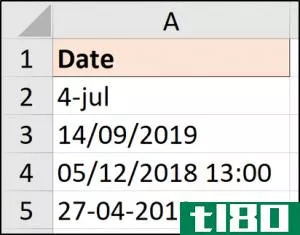
对于这些场景,很容易使用各种技术进行转换。
在本文中,我想提到两个函数来处理这些场景。它们是DATEVALUE和VALUE。
DATEVALUE函数将文本转换为日期值(可能已经看到了),而value函数将文本转换为通用数字值。它们之间的差别很小。
在上图中,其中一个值也包含时间信息。这将是函数的细微差别的证明。
下面的DATEVALUE公式将每个值转换为一个日期值。
=DATEVALUE(A2)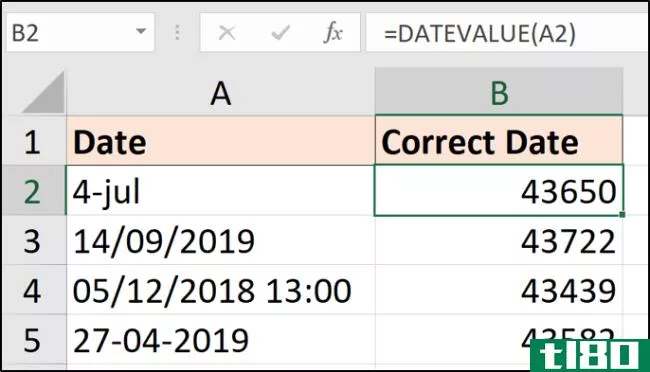
注意时间是如何从第4行的结果中删除的。这个公式严格地只返回日期值。结果仍然需要格式化为日期。
下面的公式使用VALUE函数。
=VALUE(A2)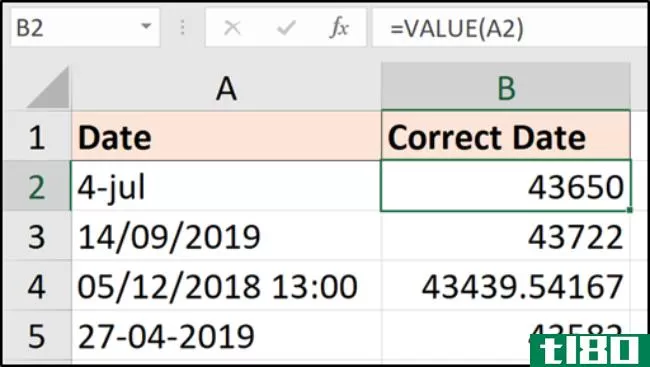
此公式将产生相同的结果,但第4行中的结果除外,其中时间值也保持不变。
然后可以将结果格式化为日期和时间,或者将其格式化为日期以隐藏时间值(但不删除)。
- 发表于 2021-04-03 13:41
- 阅读 ( 185 )
- 分类:互联网
你可能感兴趣的文章
如何在microsoft excel中创建检查表
...经在使用电子表格,请不要再查看了。你可以很容易地用microsoftexcel**一个清单。 ...
- 发布于 2021-03-17 17:39
- 阅读 ( 252 )
如何将带分隔符的文本文件转换为excel电子表格
...必须处理存储在其他类型文件中的各种信息,并将其导入Microsoft Excel。你不能离开一个永远存在的文本文件。我打赌你每天都能找到一些。 ...
- 发布于 2021-03-19 08:31
- 阅读 ( 346 )
基本microsoft excel公式和函数备忘单
如果你不使用microsoftexcel公式和函数,那你就完全错了。如果你学到了一些,他们可以大大增加应用程序的功能,加快你的工作流程。 ...
- 发布于 2021-03-21 19:10
- 阅读 ( 243 )
MicrosoftWord中完美表格的8个格式化提示
你不能通过在表格上偷工减料来创建漂亮的microsoftword文档。在microsoftword上,表格是必不可少的格式化工具。Microsoft Office使在Microsoft Word for Office 365、Word 2019、Word 2016和Word 2013中创建和格式化基本表变得更加容易。 ...
- 发布于 2021-03-23 07:44
- 阅读 ( 245 )
如何在microsoft word和excel中将“开发人员”选项卡添加到功能区
Microsoft Word和Microsoft Excel中的“开发人员”选项卡提供了对一些高级功能的访问,如窗体控件、宏和加载项。默认情况下,Microsoft会隐藏“开发人员”选项卡。但您可以轻松地启用Word功能区和Excel功能区上的选项卡。首先让我们...
- 发布于 2021-03-23 10:44
- 阅读 ( 426 )
如何从microsoft excel中的日期中删除年份
有几种方法可以从Microsoft Excel中显示的日期中删除年份。可以使用自定义单元格格式将其隐藏,也可以使用各种函数(如CONCATENATE)将其完全删除。下面是方法。 自定义数字格式 虽然Excel单元格中的日期值在技术上是一个数...
- 发布于 2021-03-31 11:32
- 阅读 ( 154 )
如何在excel中将数据拆分为多列
...单的函数,可以将一个电子表格列拆分为两个。下面介绍如何使用“文本到列”和“快速填充” 如何在excel中使用“文本到列” 通过单击第一个单元格并向下拖动到列中的最后一个单元格,选择要拆分的单元格。在我们的示例...
- 发布于 2021-03-31 15:48
- 阅读 ( 199 )
如何在microsoftexcel中创建和使用表格
如果在microsoftexcel中创建和使用表,分析数据的相关部分会更容易。表格允许您将数据分隔在单个工作表上,然后您可以将其与其他工作表分开管理。下面介绍如何在Excel中创建和使用表。 如何在excel中创建表格 有两种方法可...
- 发布于 2021-03-31 16:59
- 阅读 ( 193 )
如何在microsoftexcel中使用年函数
如果需要从Microsoft Excel中的日期快速提取年份,可以使用“年份”函数。这将在单独的单元格中为您提供年份值,允许您在单独的公式中使用它。 如果在Excel中将文本转换为日期值,并且希望从数据中提取年份值,则年份函数...
- 发布于 2021-04-01 13:15
- 阅读 ( 199 )